
نحوه پیکربندی یا غیرفعال کردن اعلان های بروزرسانی لینوکس مینت
آیا به اندازه کافی از اعلان های بروزرسانی آزار دهنده لینوکس مینت خسته شده اید؟ یا شاید آنقدر به فکر به روز بودن هستید که می خواهید حتی بیشتر آنها را ببینید؟ در هر صورت ، تنظیم اعلان ها یا خاموش کردن بروزرسانی لینوکس مینت ساده است.
به روز رسانی البته برای ایمن ماندن لینوکس ضروری است. اعلان های معرفی شده در Mint 20.2 به این منظور هستند که شما در مورد وصله های امنیتی مهم و بهبود هسته فراموش نکنید. با این حال ، ممکن است روال بروزرسانی خود را داشته باشید یا شاید استفاده از خط فرمان را به جای GUI ترجیح دهید.
مرتبط: آموزش ارتقا و نصب ویندوز 7 به لینوکس – همزمان از لینوکس و ویندوز استفاده کنید
خوشبختانه ، تیم Mint به این فکر کردند و سفارشی سازی تجربه اعلان به روزرسانی شما را آسان کردند.
نحوه پیکربندی و تنظیم اعلان های بروزرسانی لینوکس مینت
Update Manager را از نوار وظیفه خود (اگر قابل مشاهده است) یا از منوی برنامه خود راه اندازی کنید.

با کلیک بر روی Edit > Preferences ، پنجره تنظیمات را باز کنید.
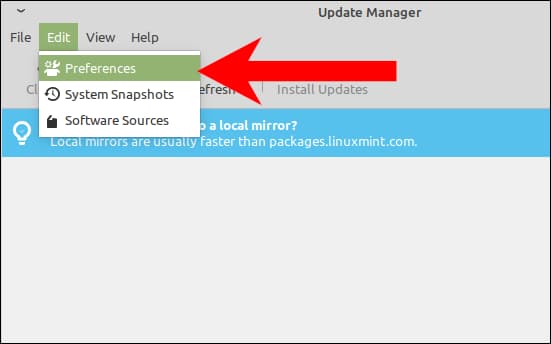
در پایین پنجره تنظیمات ، می توانید تنظیمات خود را در بخش اعلان ها تنظیم کنید.
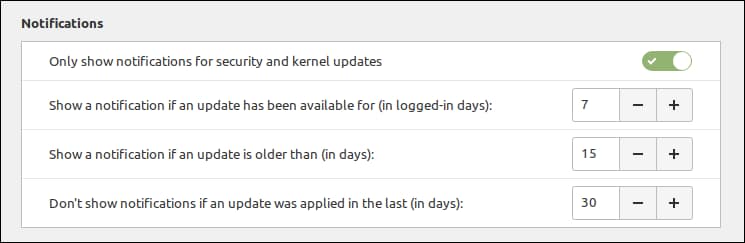
در اینجا می توانید قبل از اطلاع رسانی در مورد به روزرسانی هایی که انجام می دهید ، تعداد روزها ، ورود به سیستم و تقویم را تنظیم کنید تا منتظر بمانید. همچنین می توانید قبل از اینکه هرگونه اعلان به شما نشان دهد ، چه Update Manager پس از آخرین به روزرسانی اعمال شده منتظر بماند. برای همه این فیلدها ، کمترین زمانی که می توانید تعیین کنید دو روز است.
اگر می خواهید درباره همه و به روزرسانی ها اعلان دریافت کنید ، “Only Show Notifications for Security and Kernel Updates” را خاموش کنید.
نحوه خاموش کردن اعلان های بروزرسانی لینوکس مینت
ساده ترین راه برای جلوگیری کامل از دریافت اعلان های بروزرسانی ، جلوگیری از اجرای Update Manager در هنگام راه اندازی است. این بدان معنا نیست که به روزرسانی دریافت نخواهید کرد ، یا اینکه نمی توانید از Update Manager استفاده کنید. این فقط به این معنی است که هیچ اعلانی را مشاهده نخواهید کرد ، و Update Manager در نوار وظیفه شما ظاهر نمی شود تا زمانی که آن را دستی راه اندازی کنید.
در فهرست برنامه خود ، “Session & Startup” را راه اندازی کنید. همچنین ممکن است “Startup Applications” نامیده شود.
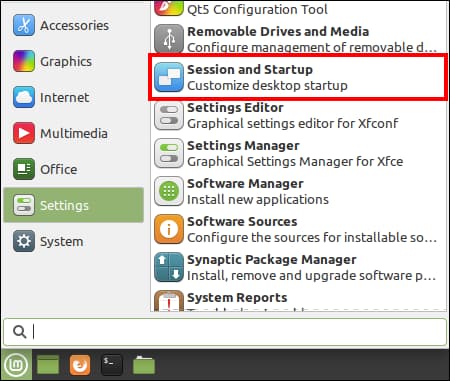
در پنجره Session & Startup ، روی برگه “Application Autostart” کلیک کنید و پیمایش کنید تا وقتی که “Update Manager (Linux Mint Update Manager)” را در لیست برنامه ها مشاهده کنید. علامت آن را بردارید.
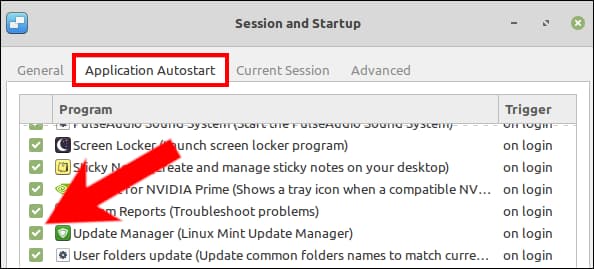
Update Manager دیگر در هنگام راه اندازی، راه اندازی نمی شود ، بنابراین از هرگونه بررسی و اعلان های به روزرسانی خودکار جلوگیری می کند. شما می توانید دوباره آن را به سادگی با علامت زدن مجدد جعبه Update Manager در Session & Startup فعال کنید.








